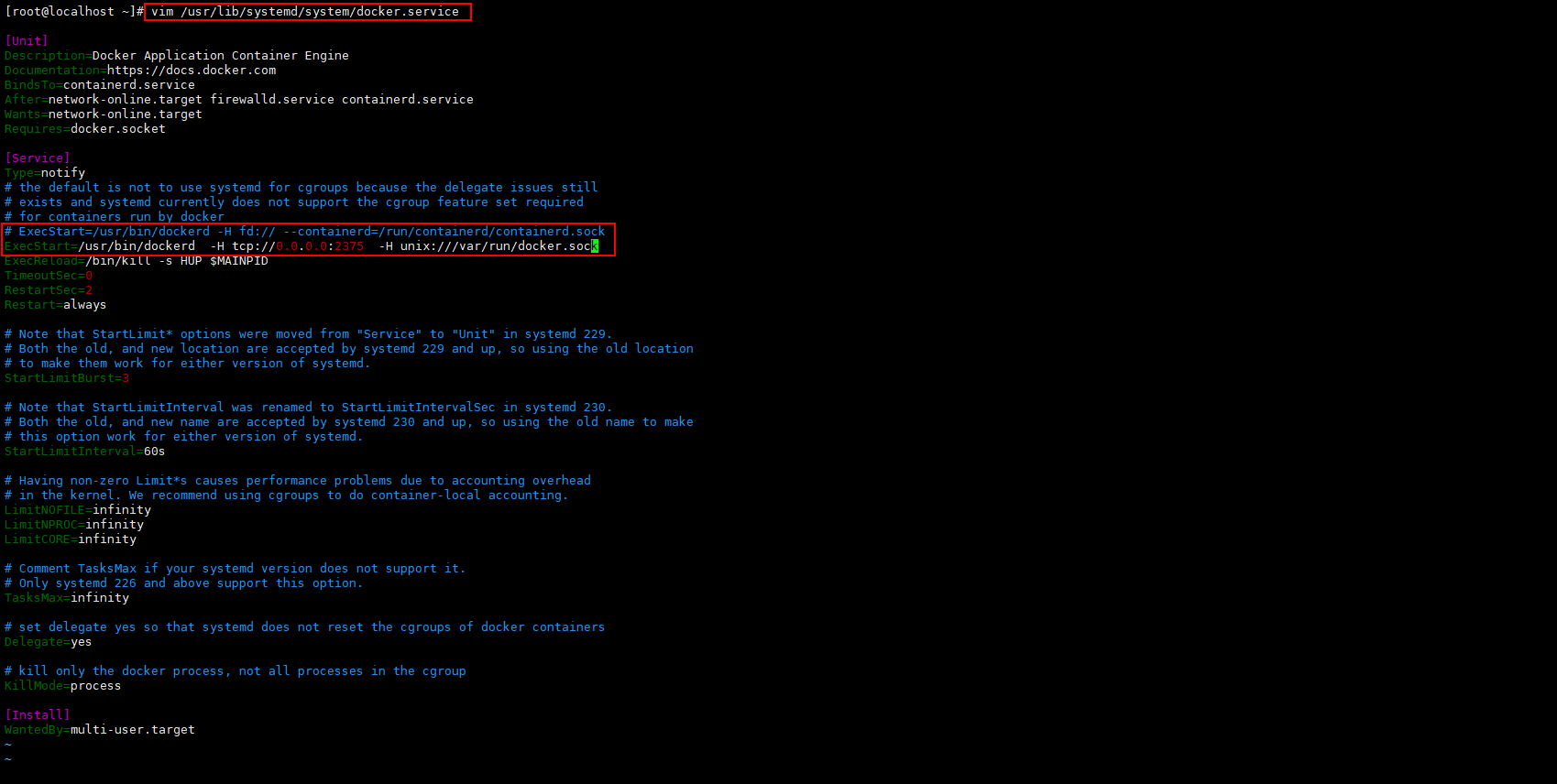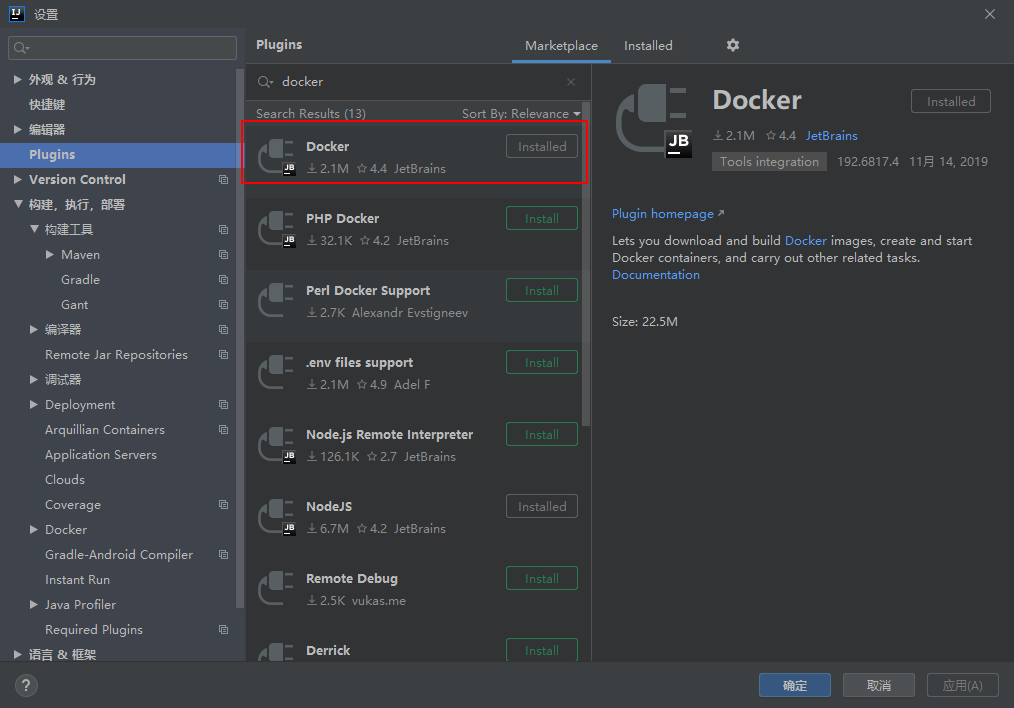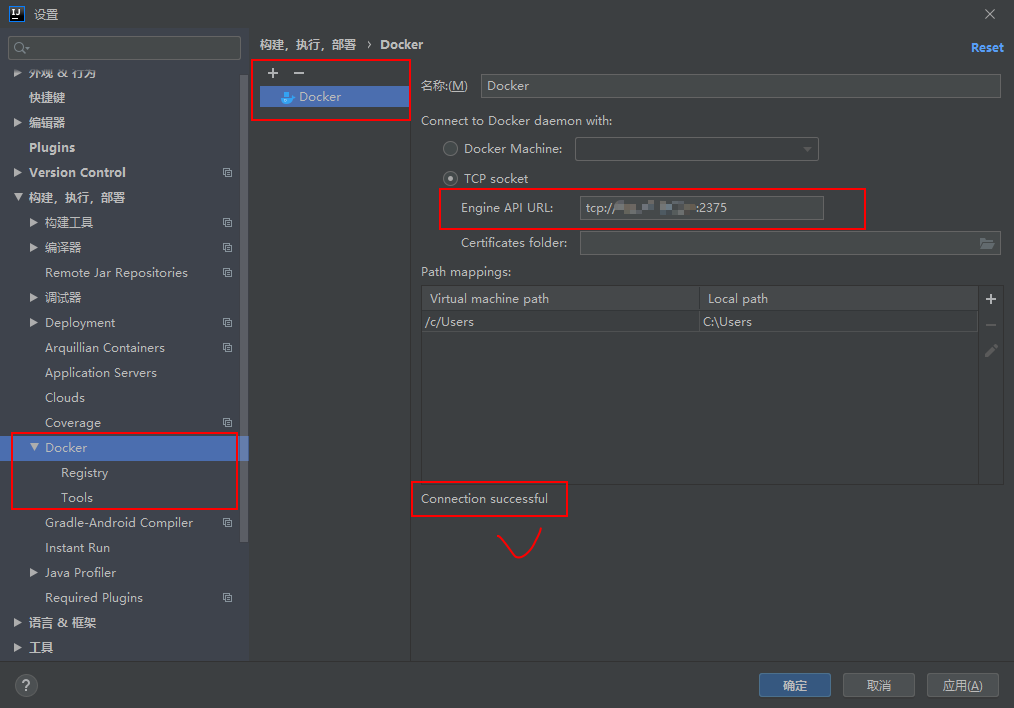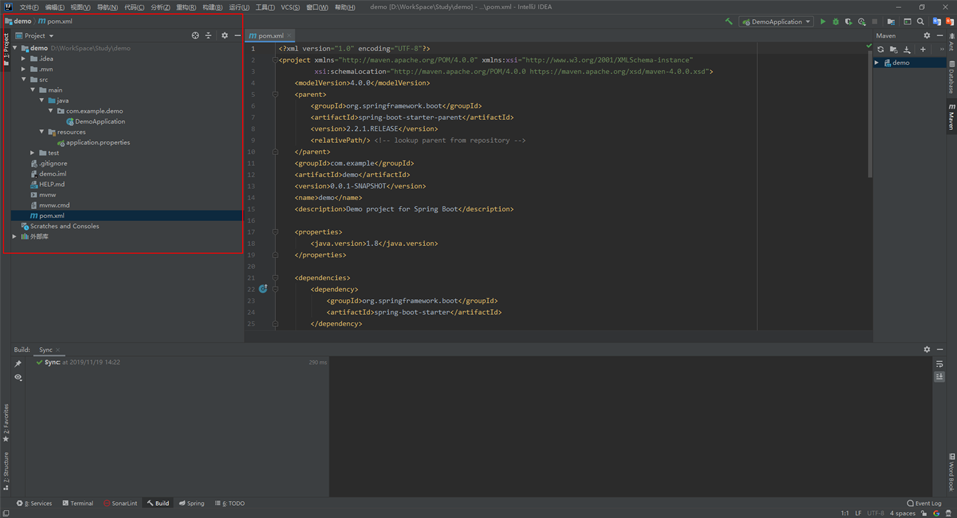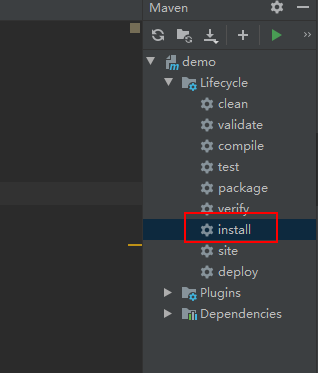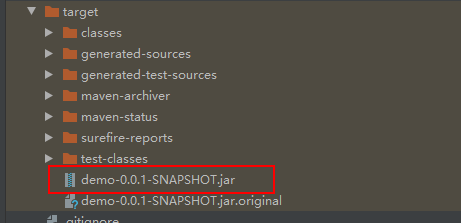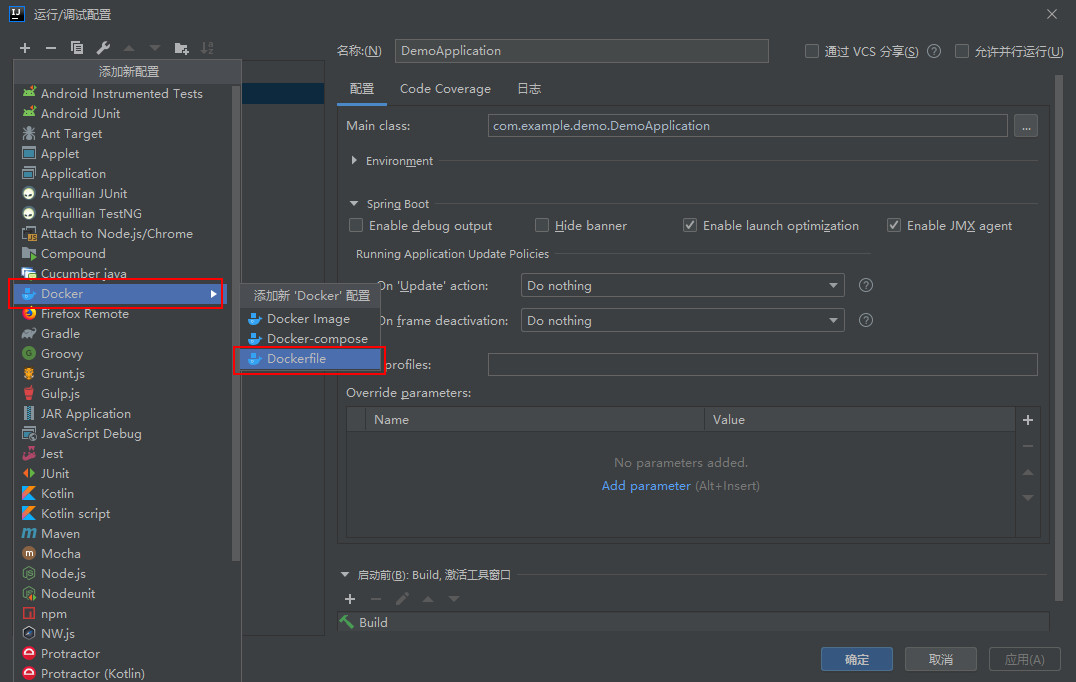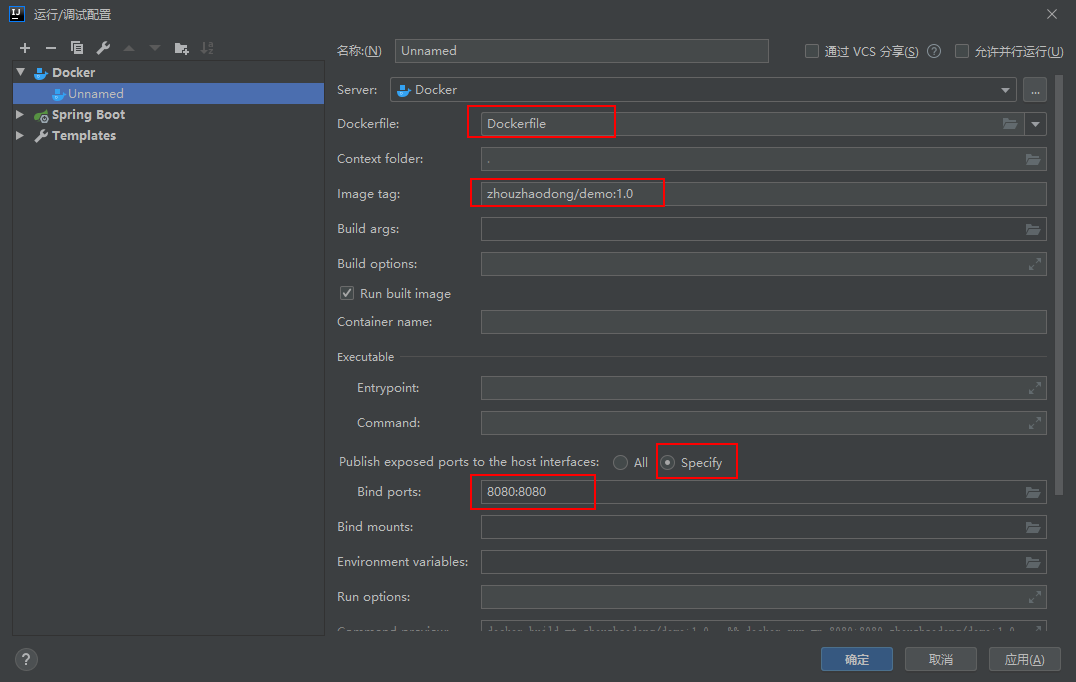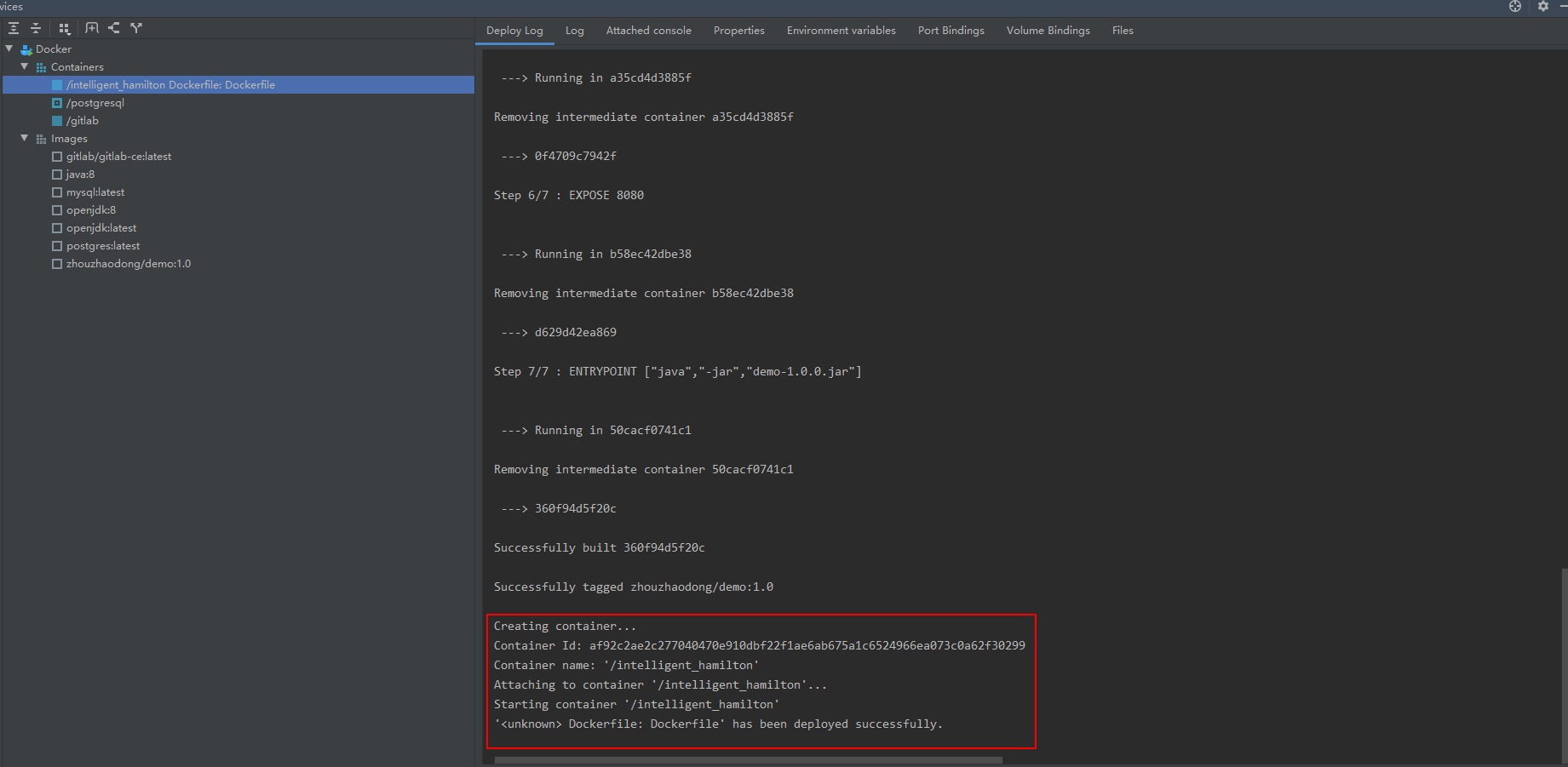docker配置
修改配置文件
|
1
2
3
4
5
6
7
8
9 |
打开docker的配置文件:
vim /usr/lib/systemd/system/docker.service
将下面这行注释掉:
# execstart=/usr/bin/dockerd -h fd:// --containerd=/run/containerd/containerd.sock
新写一行:
execstart=/usr/bin/dockerd -h tcp://0.0.0.0:2375 -h unix:///var/run/docker.sock
重新加载配置文件和启动:
systemctl daemon-reload
systemctl start docker |
如下图所示:
idea配置docker
安装docker插件
配置docker信息
在设置中进行docker配置,需要配置api url,下面出现connection successful即可:
项目搭建
新建一个springboot项目
通过idea搭建项目,什么都不需要选择,一直下一步就可以了:
修改pom文件
最主要的就是两点:
1.properties标签中添加
|
1 |
<docker.image.prefix>demo</docker.image.prefix> |
2.添加新的plugin标签
|
1
2
3
4
5
6
7
8
9
10
11
12
13
14
15
16 |
<plugin>
<groupid>com.spotify</groupid>
<artifactid>docker-maven-plugin</artifactid>
<version>1.2.1</version>
<configuration>
<imagename>${docker.image.prefix}/${project.artifactid}</imagename>
<dockerdirectory></dockerdirectory>
<resources>
<resource>
<targetpath>/</targetpath>
<directory>${project.build.directory}</directory>
<include>${project.build.finalname}.jar</include>
</resource>
</resources>
</configuration>
</plugin> |
下面是完整的pom文件:
|
1
2
3
4
5
6
7
8
9
10
11
12
13
14
15
16
17
18
19
20
21
22
23
24
25
26
27
28
29
30
31
32
33
34
35
36
37
38
39
40
41
42
43
44
45
46
47
48
49
50
51
52
53
54
55
56
57
58
59
60
61
62
63
64
65
66
67
68
69
70
71
72 |
<?xml version="1.0" encoding="utf-8"?>
<project xmlns="http://maven.apache.org/pom/4.0.0" xmlns:xsi="http://www.w3.org/2001/xmlschema-instance"
xsi:schemalocation="http://maven.apache.org/pom/4.0.0 https://maven.apache.org/xsd/maven-4.0.0.xsd">
<modelversion>4.0.0</modelversion>
<parent>
<groupid>org.springframework.boot</groupid>
<artifactid>spring-boot-starter-parent</artifactid>
<version>2.2.1.release</version>
<relativepath/> <!-- lookup parent from repository -->
</parent>
<groupid>com.example</groupid>
<artifactid>demo</artifactid>
<version>0.0.1</version>
<name>demo</name>
<description>demo project for spring boot</description>
<properties>
<java.version>1.8</java.version>
<docker.image.prefix>demo</docker.image.prefix>
</properties>
<dependencies>
<dependency>
<groupid>org.springframework.boot</groupid>
<artifactid>spring-boot-starter</artifactid>
</dependency>
<dependency>
<groupid>org.springframework.boot</groupid>
<artifactid>spring-boot-starter-web</artifactid>
</dependency>
<dependency>
<groupid>org.springframework.boot</groupid>
<artifactid>spring-boot-starter-test</artifactid>
<scope>test</scope>
<exclusions>
<exclusion>
<groupid>org.junit.vintage</groupid>
<artifactid>junit-vintage-engine</artifactid>
</exclusion>
</exclusions>
</dependency>
</dependencies>
<build>
<plugins>
<plugin>
<groupid>org.springframework.boot</groupid>
<artifactid>spring-boot-maven-plugin</artifactid>
</plugin>
<plugin>
<groupid>com.spotify</groupid>
<artifactid>docker-maven-plugin</artifactid>
<version>1.2.1</version>
<configuration>
<imagename>${docker.image.prefix}/${project.artifactid}</imagename>
<dockerdirectory></dockerdirectory>
<resources>
<resource>
<targetpath>/</targetpath>
<directory>${project.build.directory}</directory>
<include>${project.build.finalname}.jar</include>
</resource>
</resources>
</configuration>
</plugin>
</plugins>
</build>
</project> |
新建dockerfile文件
需要在根目录下新建dockerfile文件
|
1
2
3
4
5
6
7
8
9
10
11
12
13
14
15
16
17
18
19
20
21 |
#指定基础镜像,在其上进行定制
from java:8
#维护者信息
maintainer zhouzhaodong <xiuaiba@163.com>
#这里的 /tmp 目录就会在运行时自动挂载为匿名卷,任何向 /tmp 中写入的信息都不会记录进容器存储层
volume /tmp
#复制上下文目录下的target/demo-1.0.0.jar 到容器里
copy target/demo-0.0.1.jar demo-1.0.0.jar
#bash方式执行,使demo-1.0.0.jar可访问
#run新建立一层,在其上执行这些命令,执行结束后, commit 这一层的修改,构成新的镜像。
run bash -c "touch /demo-1.0.0.jar"
#声明运行时容器提供服务端口,这只是一个声明,在运行时并不会因为这个声明应用就会开启这个端口的服务
expose 8080
#指定容器启动程序及参数 <entrypoint> "<cmd>"
entrypoint ["java","-jar","demo-1.0.0.jar"] |
新建controller文件
别忘记在pom文件中添加web依赖。
|
1
2
3
4
5
6
7
8
9 |
@restcontroller
public class testcontroller {
@requestmapping("/")
public string test(){
return "test docker";
}
} |
maven打包
install打包:
生成jar包:
新建配置
新建dockerfile运行配置:
添加如下信息,找到自己写的dockerfile文件,配置端口映射:
生成docker镜像并运行
直接运行刚才新建的dockerfile运行配置即可:
运行成功后log窗口会出现项目运行的信息:
访问对应的地址即可显示我们输入的信息:
以上就是本文的全部内容,希望对大家的学习有所帮助,也希望大家多多支持快网idc。
原文链接:https://segmentfault.com/a/1190000021052749
相关文章
- 利用FTP和计划任务自动备份网站数据和数据库 2025-05-27
- 服务器技术之硬件冗余技术 2025-05-27
- 服务器是租用还是服务器托管好? 2025-05-27
- 什么是DNS以及它如何影响服务器? 2025-05-27
- 刀片服务器与机架服务器的区别介绍 2025-05-27
- 2025-07-10 怎样使用阿里云的安全工具进行服务器漏洞扫描和修复?
- 2025-07-10 怎样使用命令行工具优化Linux云服务器的Ping性能?
- 2025-07-10 怎样使用Xshell连接华为云服务器,实现高效远程管理?
- 2025-07-10 怎样利用云服务器D盘搭建稳定、高效的网站托管环境?
- 2025-07-10 怎样使用阿里云的安全组功能来增强服务器防火墙的安全性?
快网idc优惠网
QQ交流群
-
2025-05-26 86
-
2025-05-26 118
-
美国医院通过起诉 LockBit,要求云存储公司归还被盗数据
2025-05-26 50 -
2025-05-27 106
-
Win10上VMware workstation安装图文教程
2025-05-27 30